- Seperti yang kita semua tahu, beberapa hari yang lalu, versi primordial Windows 11 bocor.
- Semua orang sekarang memeriksa semua fitur baru yang tersedia yang disertakan dengan build.
- Windows 11 juga memiliki pengaturan Mode Gelapnya sendiri, yang membuat sistem terlihat mengagumkan.
- Artikel ini berisi langkah-langkah yang harus dilalui pengguna untuk mengaktifkannya.

Sejak versi OS bocor, semua orang secara aktif memeriksa semua fitur yang tersedia dengan build ini, dan mencoba menunjukkan yang baik dan yang buruk.
Salah satu fitur yang membuat banyak penasaran bagaimana transisi ke Windows 11, adalah Mode Gelap. Setelah melihat produk jadi, pengguna tersenyum, karena terlihat cukup bagus.
Karena kami tertarik pada bagaimana pembaca kami melihat rilis OS baru dari Microsoft ini, kami memutuskan untuk membuat survei ekstensif dan menemukan jawaban atas pertanyaan seperti: Menurut Anda, bagaimana OS akan disebut?; Apakah Anda akan memperbarui ke OS MS baru?; dan banyak lagi.
Untuk rincian menyeluruh dari hasil survei kami, jangan ragu untuk jelajahi panduan menyeluruh kami tentang topik ini.
Kesimpulan survei telah diambil dari jawaban 6052 pengguna dari seluruh dunia, dengan lebih banyak hasil datang dari AS, tetapi Inggris, India, Kanada, dan Australia berada di belakang.
Meskipun demikian, hasilnya datang sebagai kesimpulan dari ribuan orang dari 152 negara di seluruh planet ini.
Bagaimana cara mengaktifkan Mode Gelap?
Anda tidak perlu khawatir sama sekali, karena mengaktifkan fitur ini di sistem operasi baru sama mudahnya seperti pada versi sebelumnya.
Cara termudah untuk melakukannya adalah dengan mengklik kanan di mana saja di desktop, untuk membuka menu kecil. Setelah Anda melakukannya, pilih opsi terakhir yang tersedia, yaitu Personalisasi.

Perhatikan bahwa Anda bisa mendapatkan hasil yang sama dengan menekan tombol Windows + I, yang akan membuka Pengaturan menu, dari mana Anda kemudian dapat memilih Personalisasi,
Langkah selanjutnya adalah mengklik tab Colors, lalu pilih menu dropdown di sebelah kanan, yang berisi tiga kemungkinan tema yang tersedia, seperti Light, Dark, dan Custom.

Yang tersisa sekarang adalah Anda keluar dari menu Pengaturan dan menikmati tampilan baru PC Anda. Perhatikan bahwa Mode Gelap juga merupakan cara yang bagus untuk mengatasi menghabiskan begitu banyak waktu di depan PC, karena lebih mudah dilihat.
Setelah Anda selesai, produk akhir akan terlihat seperti ini:

Ingat, bocoran OS Windows 11 versi ini masih primitif, tanpa banyak fitur dan aplikasi yang akan dimiliki versi final final.
Kami akan mempelajari lebih lanjut tentang semua yang merupakan singkatan dari Windows 11, di acara pengungkapan utama yang akan diselenggarakan oleh Microsoft pada tanggal 24 Juni.
Apakah Anda menikmati Mode Gelap Windows 11 baru Anda? Beritahu kami semua tentang itu di bagian komentar di bawah.
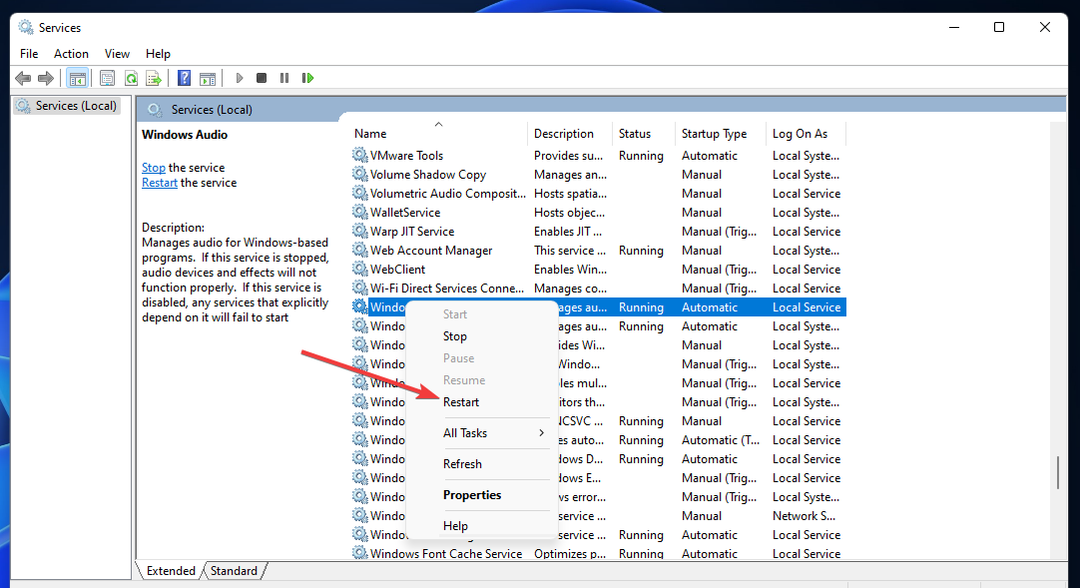

![Cara memindahkan bilah tugas di Windows 11 [Atas / sisi lain]](/f/f3972b9548d1bd1e2082d3cc6a91071d.jpg?width=300&height=460)